Bijgewerkt april 2024: Stop met het krijgen van foutmeldingen en vertraag uw systeem met onze optimalisatietool. Haal het nu bij deze link
- Download en installeer de reparatietool hier.
- Laat het uw computer scannen.
- De tool zal dan repareer je computer.
Ziet u fouten met betrekking tot speciaal videogeheugen op uw Windows-pc? Heeft u problemen met het starten van grafisch intensieve programma's zoals video-editors en nieuwe videogames? Mogelijk hebt u meer videogeheugen (VRAM) nodig.
Maar wat is het eigenlijk en hoe verhoog ik VRAM? Lees alles wat u moet weten over videogeheugen.
Wat is speciaal videogeheugen?
Video RAM (of VRAM) is een speciaal type RAM die samenwerkt met de GPU of grafische processor van uw computer.
Een grafische processor is een chip in de grafische kaart (of videokaart) van uw computer die verantwoordelijk is voor het weergeven van afbeeldingen op uw scherm. Hoewel dit technisch onjuist is, worden de termen "grafische processor" en "grafische kaart" vaak als synoniemen gebruikt.
Uw videogeheugen bevat informatie die de GPU nodig heeft, inclusief gametexturen en lichteffecten. Op deze manier kan de GPU snel toegang krijgen tot de informatie en de video op uw monitor weergeven.
Het gebruik van videogeheugen voor deze taak is veel sneller dan het gebruik van het RAM-geheugen van uw systeem, omdat het videogeheugen zich naast de GPU op de grafische kaart bevindt. VRAM is voor dit doel ontworpen met een hoge intensiteit en is daarom “gespecialiseerd”.
Waarom heb ik VRAM nodig?
Als je niet genoeg VRAM hebt, kun je geen moderne games spelen. In dit geval heeft u een grafische kaart met veel VRAM nodig. Om gemakkelijk complexe structuren met afbeeldingen met een hoge resolutie te laden, moet u mogelijk het toegewezen videogeheugen op uw grafische kaart vergroten.
Controleer de hoeveelheid VRAM op uw grafische kaart.
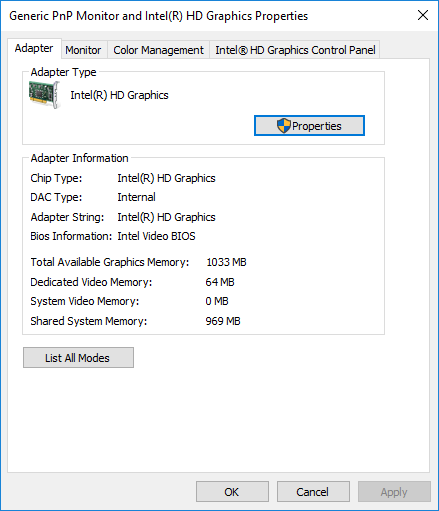
Voordat u VRAM-vergrotingsmethoden uitprobeert, moet u eerst de hoeveelheid toegewezen videogeheugen op uw grafische kaart in Windows 10 controleren.
- Ga naar het menu "Start" en klik op "Instellingen". Ga naar "Systeem" en klik op "Tonen" op het linkerzijpaneel "Systeeminstellingen".
- Scrol naar het menu "Beeld" en selecteer "Eigenschappen van adapter weergeven" onder in het venster.
- In een nieuw pop-upvenster ziet u het type adapter dat u in uw systeem gebruikt en andere grafische informatie op het tabblad Adapters. Controleer in het gedeelte "Adapterinformatie" de totale hoeveelheid ruimte die is toegewezen aan het toegewezen videogeheugen.
Hoe VRAM te vergroten?
Ik ga vijf methoden voor VRAM-uitbreiding met u delen voor Intel embedded grafische kaarten en NVIDIA en AMD speciale grafische kaarten.
De eerste twee methoden omvatten geheugentoewijzing zonder BIOS te gebruiken. Dit leidt tot VRAM-uitbreiding omdat ongebruikt geheugen nu wordt gebruikt door uw grafische kaart.
De tweede methode is iets gecompliceerder omdat je VRAM vergroot door geheugen toe te wijzen aan het BIOS. Het vergroot ook de hoeveelheid videogeheugen, maar kan technische fouten veroorzaken als het onjuist wordt uitgevoerd.
De laatste twee methoden zijn onder meer geld uitgeven en de hoeveelheid videogeheugen vergroten door extra RAM en nieuwe grafische kaarten aan te schaffen.
Vergroten van het toegewezen videogeheugen via BIOS
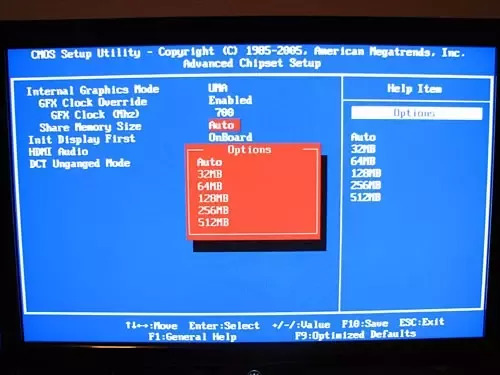
Voer de volgende stappen uit om het toegewezen grafische geheugen te vergroten. We zullen de geheugentoewijzing via BIOS wijzigen. Als u een notebook gebruikt, moet u er rekening mee houden dat uw notebook mogelijk geen instelling heeft waarmee u zelf geheugen kunt toewijzen. Slechts ‘enkele’ laptops hebben een privilege. Voor pc-gebruikers is deze optie voor de meesten beschikbaar. Voor gebruikers die deze optie niet hebben, kunt u de onderstaande gids volgen om te leren hoe u de prestaties van uw games kunt verbeteren zonder virtueel geheugen op te offeren.
Update april 2024:
U kunt nu pc-problemen voorkomen door deze tool te gebruiken, zoals u beschermen tegen bestandsverlies en malware. Bovendien is het een geweldige manier om uw computer te optimaliseren voor maximale prestaties. Het programma repareert met gemak veelvoorkomende fouten die op Windows-systemen kunnen optreden - urenlange probleemoplossing is niet nodig als u de perfecte oplossing binnen handbereik heeft:
- Stap 1: Download PC Repair & Optimizer Tool (Windows 10, 8, 7, XP, Vista - Microsoft Gold Certified).
- Stap 2: klik op "Start scannen"Om registerproblemen met Windows te vinden die pc-problemen kunnen veroorzaken.
- Stap 3: klik op "Herstel alles"Om alle problemen op te lossen.
- Om het BIOS op te roepen, moet u, of <Del> invoeren zodra u uw computer opstart.
- Wanneer u zich aanmeldt bij uw BIOS, moet u naar een optie zoeken, zoals het instellen van gedeeld geheugen van Intel HD Graphics. Dit is te vinden op het tabblad "Geavanceerd" of "Chipset-configuratie".
- We kunnen je niet precies vertellen waar, want er zijn veel verschillende moederborden en alle BIOS-menu-interfaces zijn verschillend.
- Wijzig de instellingen, druk op de knop Opslaan (in de meeste gevallen) en verlaat het programma.
Verhoog de hoeveelheid toegewezen videogeheugen met de registereditor (Intel embedded GPU's).
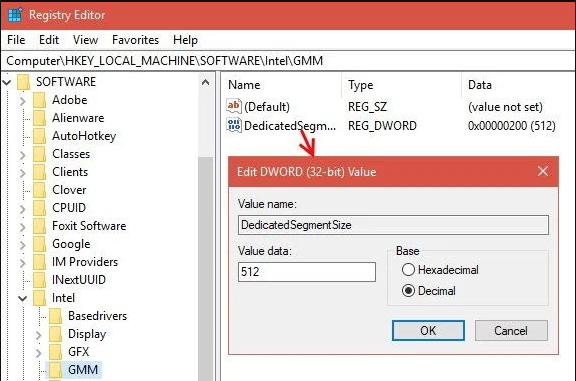
Gewoonlijk past het systeem automatisch het VRAM-volume aan dat de toepassing op een bepaald moment nodig heeft. In sommige gevallen kun je VRAM-winst simuleren met de Register-editor als je net iets meer nodig hebt om een applicatie of game uit te voeren.
Hiertoe gaat u als volgt te werk:
- Druk op de Windows + R-toets om Uitvoeren te openen en typ regedit. Druk op Enter.
- Verplaatst naar
- HKEY_LOCAL_MACHINES Intel-software
- Klik in het zijpaneel met de rechtermuisknop op de Intel-map en selecteer "Create"> "Key". Noem het GMM.
- Een nieuwe GMM-map zou in het zijpaneel onder Intel moeten verschijnen. Nadat u de GMM-map heeft geselecteerd, klikt u met de rechtermuisknop op het lege gebied aan de rechterkant en maakt u een nieuw> D-woord (32 bits). Noem het DedicatedSegmentSize.
- Dubbelklik nu op "DedicatedSegmentSize", selecteer de optie "Decimaal getal" in het gedeelte "Basis" en voer het getal van 0 tot 512 in het veld "Waarde" in. Dit is de hoeveelheid geheugen die u in megabytes kunt toewijzen. Dit zou moeten verschijnen in de eigenschappen van de adapter.
- Sla uw computer op en start deze opnieuw op.
Expert Tip: Deze reparatietool scant de repositories en vervangt corrupte of ontbrekende bestanden als geen van deze methoden heeft gewerkt. Het werkt goed in de meeste gevallen waar het probleem te wijten is aan systeembeschadiging. Deze tool zal ook uw systeem optimaliseren om de prestaties te maximaliseren. Het kan worden gedownload door Hier klikken

CCNA, Web Developer, PC Troubleshooter
Ik ben een computer-liefhebber en een praktiserende IT-professional. Ik heb jarenlange ervaring achter de rug bij het programmeren van computers, hardware-probleemoplossing en reparatie. Ik ben gespecialiseerd in webontwikkeling en databaseontwerp. Ik heb ook een CCNA-certificering voor netwerkontwerp en probleemoplossing.

